Napomena: Ovaj članak je odradio svoj posao i uskoro će biti obustavljen. Da biste sprečili poruku „Stranica nije pronađena“, uklanjamo veze za koje znamo. Ako ste kreirali veze do ove stranice, uklonite ih i zajedno ćemo održati veb povezanim.
Možete da promenite vremensku zonu za jedan sastanak ili zakazanu obavezu dok ne bude pogođena vremenska zona na računaru.
-
Da biste promenili vremensku zonu za sastanak ili zakazanu obavezu, prvo morate da kreirate novu zakazanu obavezu ili da uredite postojeći sastanak ili zakazanu obavezu.
-
U grupi Opcije na traci izaberite stavku vremenske zone.
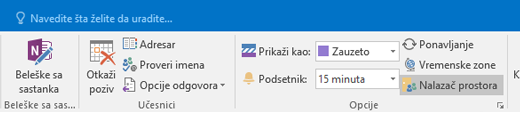
-
Kada se izabere dugme vremenske zone, ona će se pretvoriti u tamnije sivo i videćete padajući okviri pored polja vreme početka i vreme završetka u zakazanoj obavezi ili sastanku. Koristite ove opcije da biste odabrali vremensku zonu.











